扫描仪怎么用,小编教你扫描仪怎么用
- 分类:帮助 回答于: 2018年08月08日 13:50:00
扫描仪能将图片、文稿、照片、胶片、图纸等图形文件输入计算机,与打印机和调制解调器配合具有复印和发传真功能,由于普及型扫描仪已降至千元以下,使扫描仪逐步成为办公、工程设计、艺术设计以及家庭用户不可缺少的计算机设备。下面,小编给大家带来了扫描仪的使用图文。
扫描仪作为日常办公经常用到的工具,下面详解一下具体的使用方法,现在打印机也开始走向家庭了,而现在的打印机有不少都是一体机,有附带扫描以及复印传真等功能,那扫描仪怎么用?下面,小编跟大家介绍扫描仪的操作方法。
扫描仪怎么用
把扫描仪与用USB线电脑连接上,同时把需要扫描的文件放入扫描仪。

扫描图-1
点击进入计算机,找到扫描仪,点击打开。
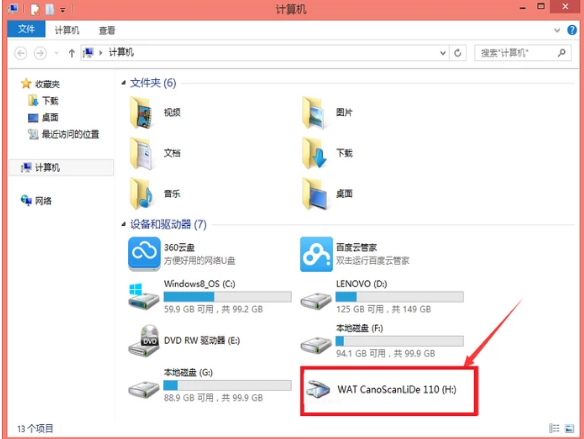
扫描图-2
点击后出现对话框,在弹出的对话框中选择“扫描仪和照像机向导”,然后点击“确定”
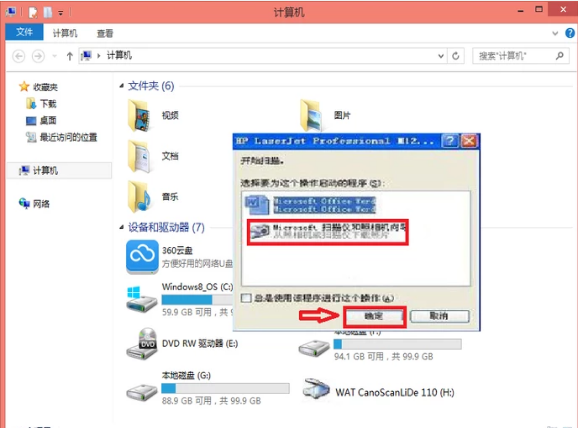
扫描工具图-3
打开程序后点击下一步。
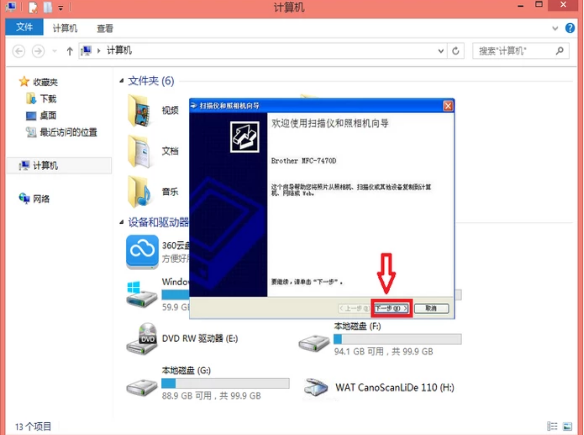
扫描图-4
然后根据提示选择选择图片类型“彩色照片”,纸张来源“平板”,再点击下一步。
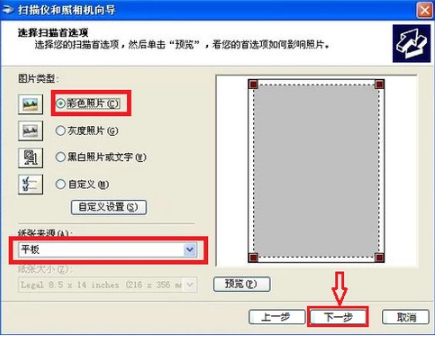
扫描仪图-5
弹出文件保存页面,根据自己的需要输入文件名,文件格式,保存位置点击“下一步”。
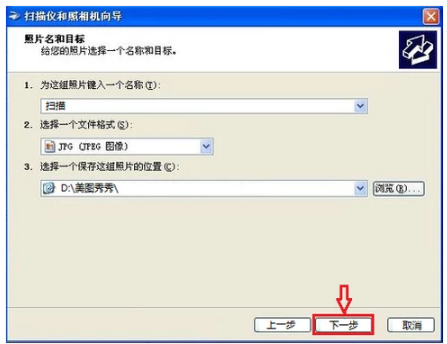
扫描设备图-6
然后就开始扫描,扫描完成后点击完成。
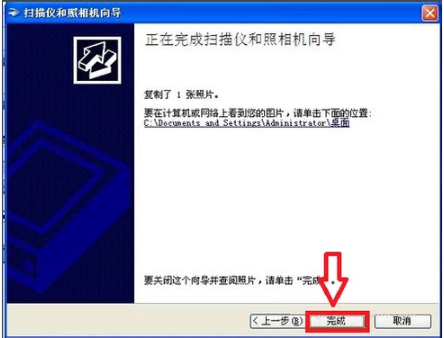
扫描仪图-7
可以再存储位置找到扫描出的文件。
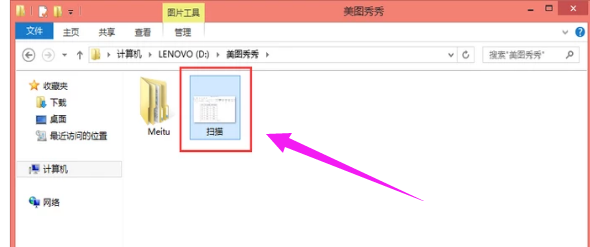
扫描工具图-8
以上就是扫描仪的使用经验。
 有用
26
有用
26


 小白系统
小白系统


 1000
1000 1000
1000 1000
1000 1000
1000 1000
1000 1000
1000 1000
1000 0
0 0
0 0
0猜您喜欢
- acer宏碁电脑重装win7系统详细教程..2019/05/08
- 键盘失灵按不出字怎么办2022/04/04
- 微博打不开,小编教你新浪微博打不开怎..2018/08/01
- 详细教您重装系统时引导盘符如何选择..2021/03/09
- 输入qq邮箱正确格式2020/08/13
- 告诉你ipv6地址怎么填2020/10/06
相关推荐
- 宏基笔记本黑屏如何解决2021/01/22
- 联想笔记本怎么进入bios图文教程..2021/06/10
- 笔记本开机没反应,小编教你笔记本电脑..2018/09/04
- 电脑关机没反应怎么办2020/06/24
- 小编教你win7如何分区2017/12/09
- 电脑软件打不开怎么办2020/01/10

















